Índice
![]() Sobre o Autor
Sobre o Autor
![]() Postagens Relacionadas
Postagens Relacionadas
Aprimorado por IA

- Corrigir vídeos quebrados, impossíveis de reproduzir, sem som, etc.
- Reparar imagens corrompidas e melhorar a qualidade com algoritmos avançados de IA.
- Corrigir arquivos PDF, Word, Excel e PowerPoint.
100% Seguro
Neste artigo, você aprenderá:
- Como reparar arquivos Zip corrompidos com software de reparo de arquivos
- Como usar o comando Jar e o comando Fastjar
- Como descompactar seu arquivo com outro arquivador de arquivos como o 7-Zip
- Como os arquivos Zip são armazenados no arquivo
Ao tentar descompactar arquivos, você pode receber o erro de descompactação "assinatura do fim do registro do diretório central não encontrada". Este problema típico ocorre quando o diretório central responsável por manter as informações do arquivo não pode ser encontrado ou está danificado dentro de um arquivo Zip.
Os usuários que enfrentam esse problema muitas vezes não conseguem acessar dados críticos, necessitando de um reparo rápido e eficaz. Este artigo aborda métodos que atendem a vários gostos e habilidades técnicas, desde o uso de software especializado em reparo de arquivos até o uso de ferramentas de linha de comando e investigação de arquivadores de arquivos alternativos. Leia!
Método 1. Reparar arquivo Zip corrompido com software de reparo de arquivos
Se você encontrou o incômodo problema "assinatura do fim do diretório central não encontrada" ao tentar descompactar arquivos, o EaseUS Fixo File Repair é uma solução poderosa.
O processo de reparo de arquivo Zip é simples. Tudo o que você precisa fazer é adicionar os arquivos corrompidos ao software por meio do recurso arrastar e soltar e clicar no botão reparar e pronto. EaseUS Fixo File Repair pode ajudar se o arquivo ficar inacessível ou corrompido sem qualquer motivo conhecido. Aqui estão alguns dos principais recursos:
Principais recursos do EaseUS Fixo File Repair:
- 🔁EaseUS Fixo File Repair pode corrigir muitos problemas de corrupção de arquivos, incluindo arquivos ZIP contendo fotos, documentos, filmes e outros dados em formato compactado.
- 💻Usando algoritmos de reparo poderosos, o EaseUS Fixo File Repair pode consertar diretórios centrais de arquivos Zip corrompidos e arquivos compactados corrompidos.
- ❤️🩹EaseUS Fixo repara arquivos corrompidos sem perder dados, preservando seu material importante.
Siga as instruções na tela para corrigir o arquivo Zip danificado. Os algoritmos do software tratarão sistematicamente as falhas dentro do diretório central e permitirão que você acesse seus arquivos facilmente.
Passo 1. Baixe e execute o EaseUS Fixo File Repair no seu PC. Selecione "Reparação de Arquivo" para reparar arquivos Zip corrompidos. Clique em "Adicionar Arquivos" para selecionar os arquivos Zip corrompidos que estão navegando nas suas pastas.
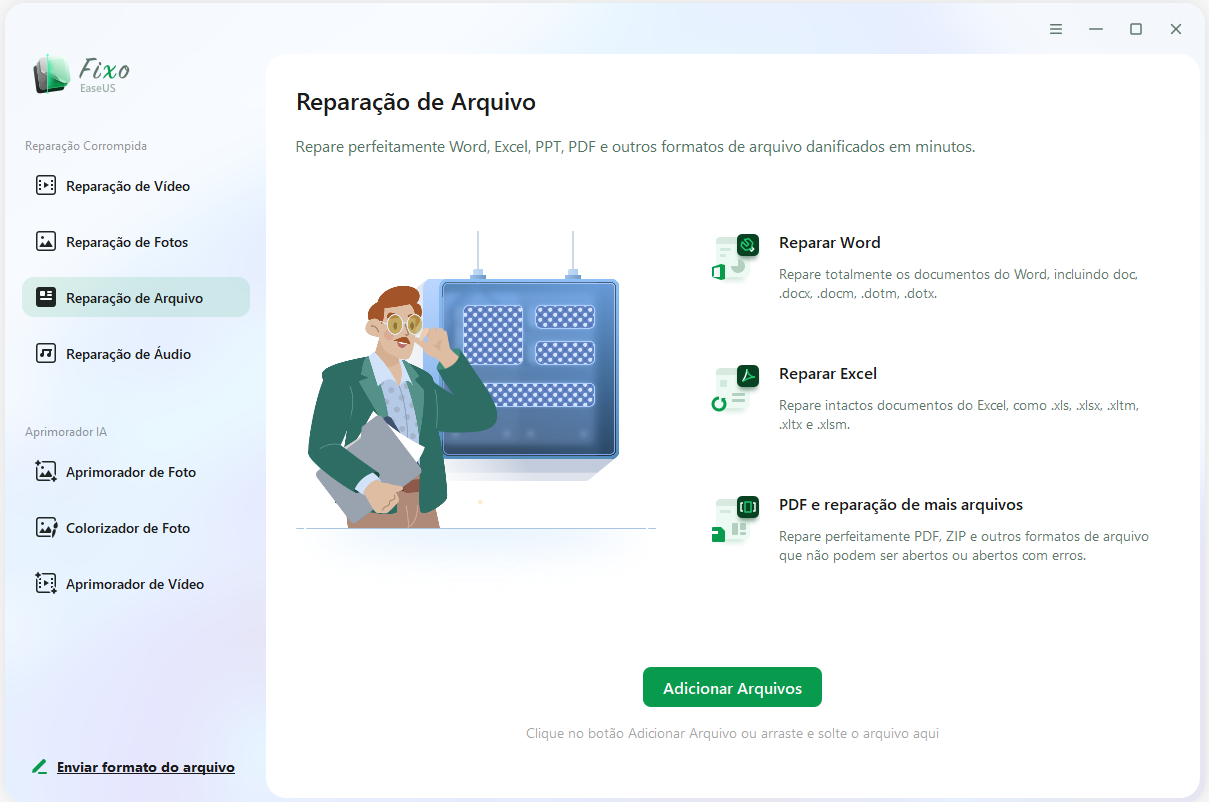
Passo 2. Para reparar vários arquivos Zip de uma só vez, clique no botão "Reparar Tudo". Se quiser reparar apenas um, mova o cursor até o arquivo desejado e escolha "Reparar". Você também pode visualizar o arquivo Zip clicando no ícone de olho.
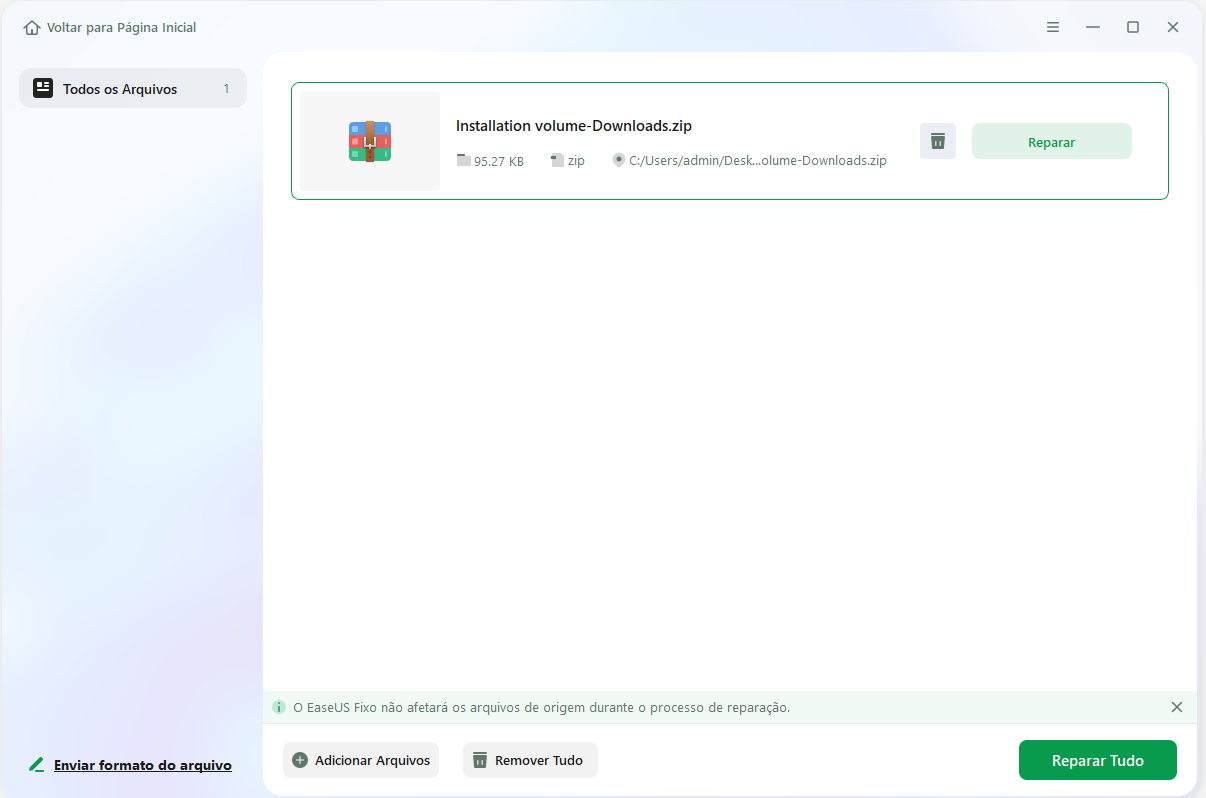
Passo 3. Clique em "Salvar" para salvar um arquivo selecionado. Você também pode selecionar "Salvar Tudo" para salvar todos os arquivos reparados. Em seguida, escolha "Ver Reparado" para ver o destino de salvamento dos arquivos Zip reparados.
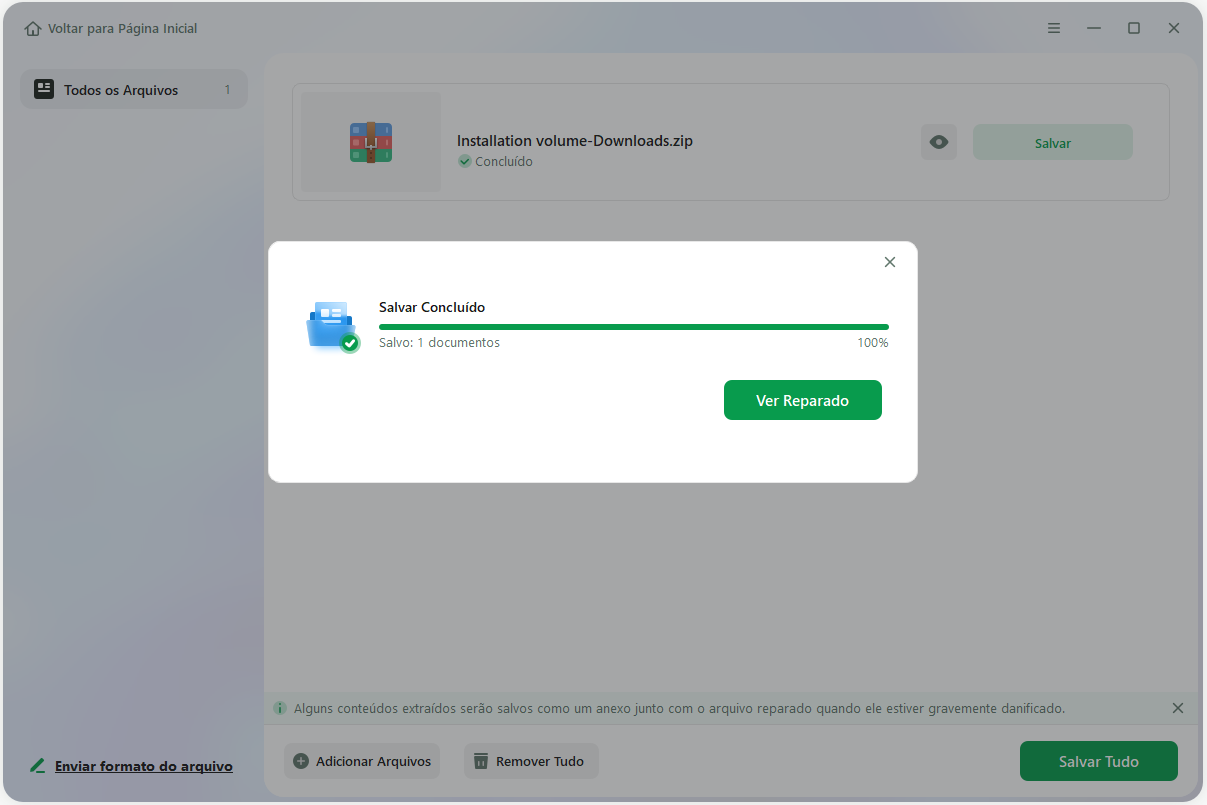
💡Veja também:
Método 2. Use o comando Jar e o comando Fastjar para corrigir assinatura corrompida
Essas ferramentas usam os programas Jar e Fastjar para recuperar arquivos, ignorando a verificação de assinatura do diretório central. Eles podem ser úteis para recuperar dados de sistemas Linux que possuem arquivos zip danificados.
Usando o comando Jar:
Siga as etapas abaixo para usar o comando jar:
Passo 1 : Inicie o aplicativo de terminal em sua máquina Linux.
Passo 2 : Digite o seguinte comando: $ jar xfv your_filename.zip

Passo 3 : Jar verificará e extrairá os arquivos separadamente, apesar do erro "Fim inesperado do fluxo de entrada ZLIB".

Passo 4 : Se o arquivo original estiver incompleto, este procedimento pode não extrair todos os arquivos.
Usando o comando Fastjar:
Siga as etapas abaixo para usar o comando fastjar:
Passo 1 : Certifique-se de que o Fastjar esteja instalado em seu sistema Linux baseado em Debian fazendo o seguinte: Fastjar pode ser instalado usando sudo apt install fastjar.

Passo 2 : Digite $ fastjar xfv your_filename.zip no terminal e clique em Enter.
Passo 3 : Fastjar, assim como jar, não verifica a assinatura do diretório central, permitindo a extração de arquivos individuais.

Passo 4 : Lembre-se de que se o arquivo tiver sido atualizado, este procedimento pode resultar na extração de arquivos obsoletos.
Confira o que essas ferramentas podem fazer para extrair dados de arquivos zip danificados e não se esqueça de compartilhar essas informações úteis com pessoas que estão lidando com os mesmos problemas.
Método 3. Descompactar seu arquivo com outro arquivador de arquivos como o 7-Zip
Quando confrontado com o problema "Fim do registro do diretório central não encontrado", outros arquivos compactados, como 7-Zip, podem fornecer uma solução viável. Ao contrário das ferramentas típicas de descompactação, o 7-Zip é um software poderoso que pode lidar com vários tipos de arquivos, incluindo arquivos ZIP.
Passo 1 : Instale a ferramenta 7-Zip no seu dispositivo.
• Instalação em Mac : Para usuários de Mac, utilize o gerenciador de pacotes brew digitando o seguinte comando na janela do terminal: brew install p7zip.

• Instalação no Ubuntu : Os usuários do Ubuntu podem usar o seguinte comando para instalar o p7zip-full: sudo apt install p7zip-full.
• Instalação no Windows : Acesse o site do 7-Zip e baixe o programa.
Passo 2 : Após a instalação, use o seguinte comando para extrair o conteúdo do arquivo ZIP: 7z x filename.zip

Você pode resolver o problema de assinatura do diretório central incluindo o 7-Zip em sua caixa de ferramentas.
Consulte esta postagem quando encontrar um erro ao usar o 7-Zip:
Correção de erro de dados 7-Zip (4 métodos)
Cada vez que você tenta abrir seus arquivos extraídos com 7-zip, sempre aparece um erro de dados: o arquivo está corrompido. Não se preocupe, nós podemos ajudar.
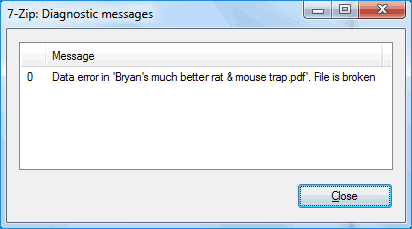
Centro de Conhecimento: Como os arquivos Zip são armazenados no arquivo
📌Os arquivos Zip destinam-se a armazenar e compactar vários arquivos. Inclui um "diretório central" listando todos os arquivos e cabeçalhos de arquivos para identificar os arquivos na conclusão do arquivo.
📌A localização estratégica do diretório central próximo ao final do arquivo simplifica as atualizações. Isso permite que os usuários adicionem ou removam arquivos facilmente sem digitalizar o arquivo zip usando as informações do diretório central. Cada arquivo zip possui um “cabeçalho de arquivo local” com informações importantes, incluindo tamanho do arquivo, nome e muito mais.
📌Verificar a integridade de um arquivo zip usando o comando unzip envolve verificar o “fim do registro do diretório central” com uma assinatura especificada. Esta assinatura é necessária para extração, fornecendo um método de validação forte.
Perguntas frequentes sobre assinatura do fim do diretório central não encontrada
A seguir estão algumas perguntas frequentes comuns feitas no final do problema de assinatura do diretório central não encontrada; vamos dar uma olhada abaixo:
1. O que significa diretório central não encontrado?
A incapacidade de localizar o erro do diretório central sugere que a assinatura do final do diretório central não foi detectada e que o arquivo está corrompido. Não é um arquivo zip ou um disco de arquivamento com várias partes.
2. Como descompacto todos os arquivos de um diretório no Linux?
Use a opção -d para fornecer um caminho de diretório no comando de descompactação. A seguir está um exemplo de tal comando: se você deseja descompactar vários arquivos zip que já estão em seu diretório de trabalho atual, use o seguinte comando: unzip sampleZipFile.zip. Este comando irá descompactar todos os arquivos zip.
3. Como dou um comando de descompactação?
Descompactar extrai todos os arquivos do pacote ZIP para o diretório atual. Para usar o comando descompactar,
Para Linux e macOS
Digite: Unzip filename.zip
Para Windows :
Digite: Expand-Archive -path "C:\Path\To\Filename.zip" -DestinationPath "C:\Destination\Path"
Palavras Finais
São necessárias soluções eficazes para resolver o problema do "assinatura do fim do diretório central não encontrada". EaseUS Fixo File Repair, utilitários de linha de comando e outros arquivadores de arquivos são opções viáveis para reparar arquivos Zip quebrados. Considere compartilhar esta postagem nas redes sociais para garantir que outros se beneficiem. Se você continuar tendo problemas, instalar o EaseUS Fixo File Repair pode ser a chave para reparar seus dados adequadamente.
Esta Página Foi Útil?